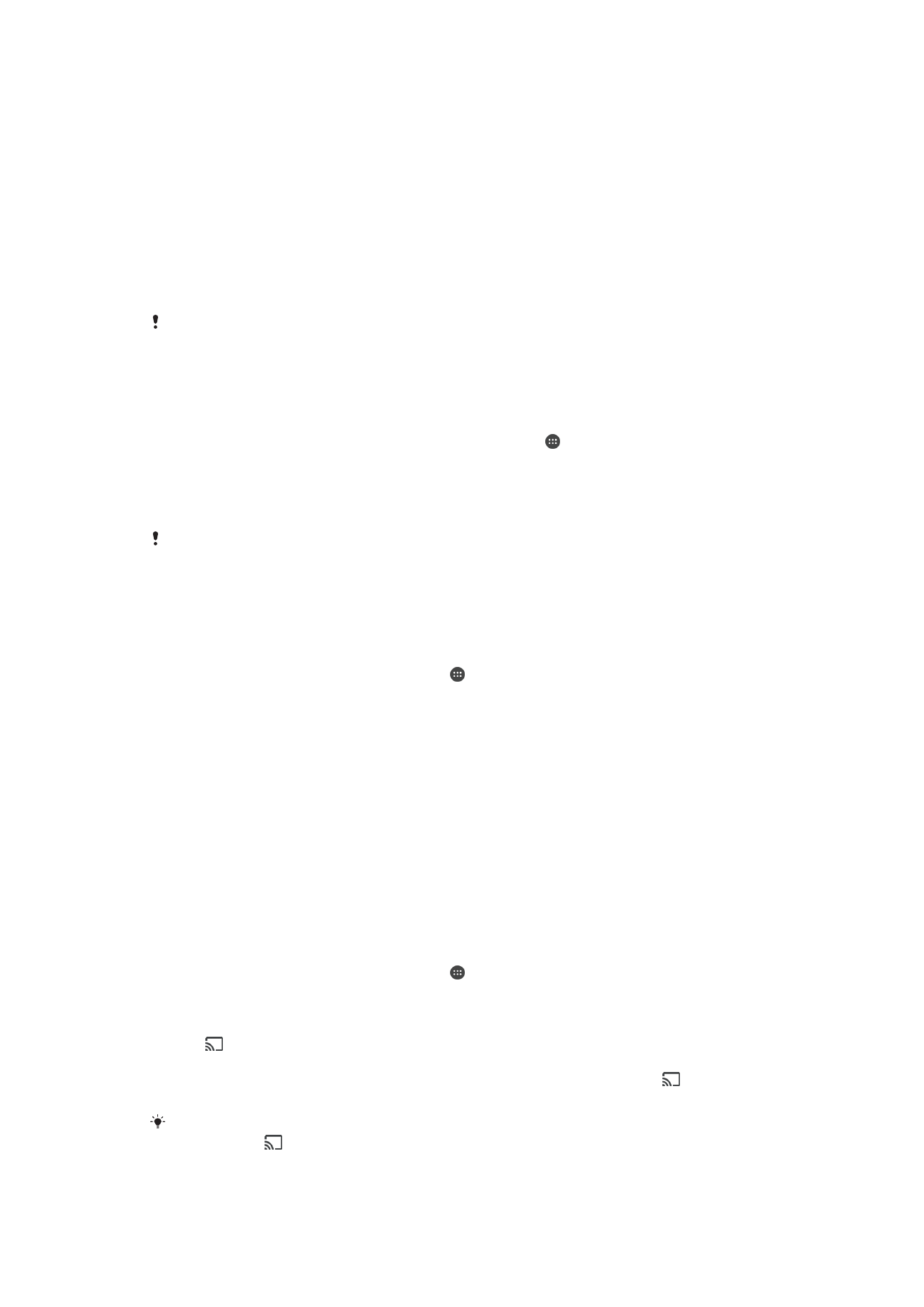
Pagpapakita ng mga file sa isa pang device gamit ang Cast
Maaari kang mag-push ng nilalamang media mula sa iyong device patungo sa isa pang
device na nakakonekta sa iisang Wi-Fi network. Ang tumatanggap na device ay dapat na
gumana bilang isang Digital Media Renderer (DMR) device at makapag-play ng nilalaman
na natatanggap mula sa iyong device. Ang isang TV o PC na nagpapatakbo ng
Windows® 7 o mas bago ay mga halimbawa ng mga DMR device.
Para magpakita ng mga larawan o video sa isang device ng client gamit ang Cast
1
Tiyaking na-set up mo nang tama ang DMR client device at nakakonekta ito sa
iisang Wi-Fi network gaya ng iyong device.
2
Mula sa iyong
Home screen, tapikin ang .
3
Hanapin at tapikin ang
Album.
4
I-browse at buksan ang mga larawan o video na gusto mong tingnan.
5
I-swipe pababa ang status bar gamit ang dalawang daliri, pagkatapos ay tapikin
ang at pagkatapos ay piliin ang device kung saan gusto mong magbahagi ng
nilalaman.
6
Para itigil ang pagbabagi ng larawan o video sa client device, tapikin ang at
pagkatapos ay piliin ang
Itigil ang pagca-cast.
Maaari mo ring tingnan ang mga Google Cast device na ipinapakita sa listahan kapag
tinatapik ang
.
124
Ito ay isang internet na bersyon ng lathalang Internet. © Ilimbag lang para sa personal na gamit.
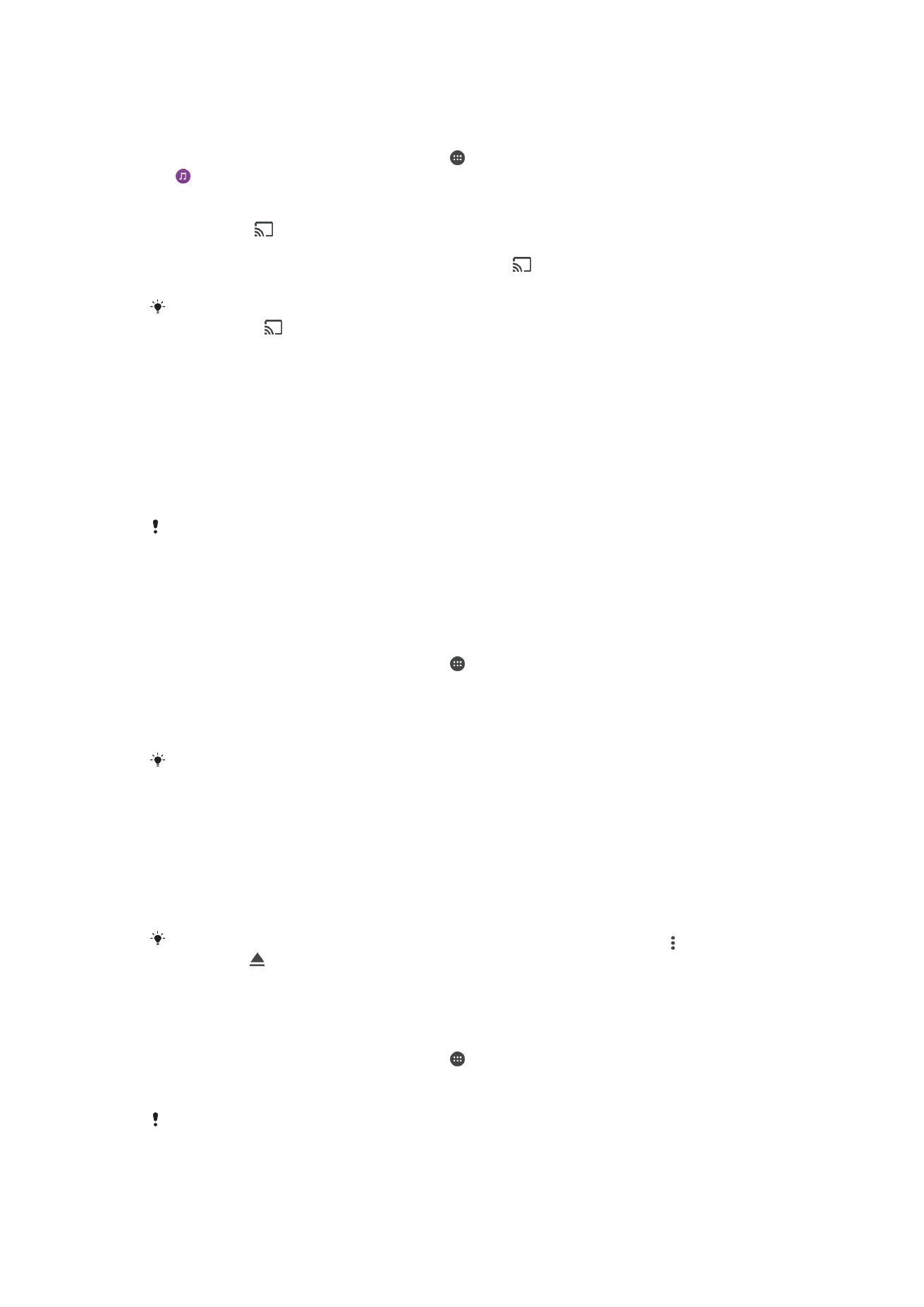
Para mag-play ng track ng musika sa isang device ng client gamit ang Cast
1
Tiyaking na-set up mo nang tama ang DMR client device at nakakonekta ito sa
iisang Wi-Fi network gaya ng iyong device.
2
Mula sa iyong
Home screen, tapikin ang , pagkatapos ay hanapin at tapikin ang
.
3
Pumili ng kategorya ng musika at mag-browse sa track na gusto mong ibahagi,
pagkatapos ay tapikin ang track.
4
Tapikin ang at pumili ng device ng client kung saak ka magbabahagi ng iyong
nilalaman. Magsisimulang mag-play ang track sa device na napili mo.
5
Upang idiskonekta sa device ng client, tapikin ang at pagkatapos ay piliin ang
Itigil ang pagca-cast.
Maaari mo ring tingnan ang mga Google Cast device na ipinapakita sa listahan kapag
tinatapik ang
.